Snapseed là một trong những ứng dụng nhiếp ảnh được Google LLC phát hành cho các thiết bị Android. Tuy nhiên nếu bạn không có smartphone, máy tính bảng, hay đơn giản hơn là muốn trải nghiệm ứng dụng này trên màn hình lớn của máy tính, bạn có thể tham khảo bài viết dưới đây.
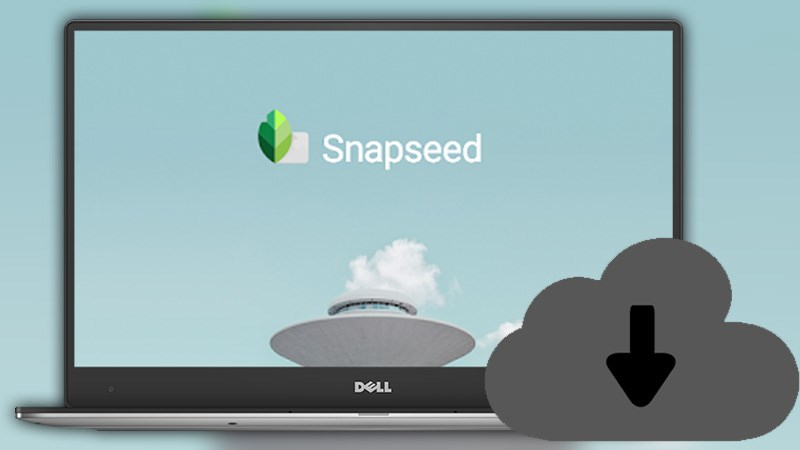
I. Lợi ích tải và cài đặt Snapseed trên máy tính
- Trải nghiệm trên màn hình máy tính lớn hơn, không lo về việc hết pin của thiết bị di động.
- Thao tác dễ dàng hơn với chuột và bàn phím.
- Thoải mái chỉnh sửa số lượng nhiều hình ảnh trong thời gian dài.
II. Cấu hình đề nghị Bluestack
- Hệ điều hành: Microsoft Windows 7 trở lên.
- CPU: Intel hoặc AMD.
- RAM: PC của bạn phải có ít nhất 2GB RAM. (Lưu ý rằng có không gian đĩa 2GB trở lên không thay thế cho RAM).
- HDD: Trống ít nhất 5GB.
- Bạn phải là Quản trị viên trên PC của mình.
- Trình điều khiển đồ họa cập nhật từ Microsoft hoặc nhà cung cấp chipset.
III. Hướng dẫn tải và cài đặt Snapseed trên máy tính
1. Hướng dẫn nhanh
Truy cập LINK để tải bản cài đặt phần mềm giả lập Android > Tải xuống > Chọn nơi lưu trữ > Install now > Đăng nhập vào cửa hàng Google Play > Tìm từ khóa Snapseed > Nhấn Install > Open > Hoàn thành và trải nghiệm.
2. Hướng dẫn chi tiết
Bước 1: Vào LINK để tải bản cài đặt.
Bước 2: Trong giao diện duyệt web chọn Tải BlueStacks.
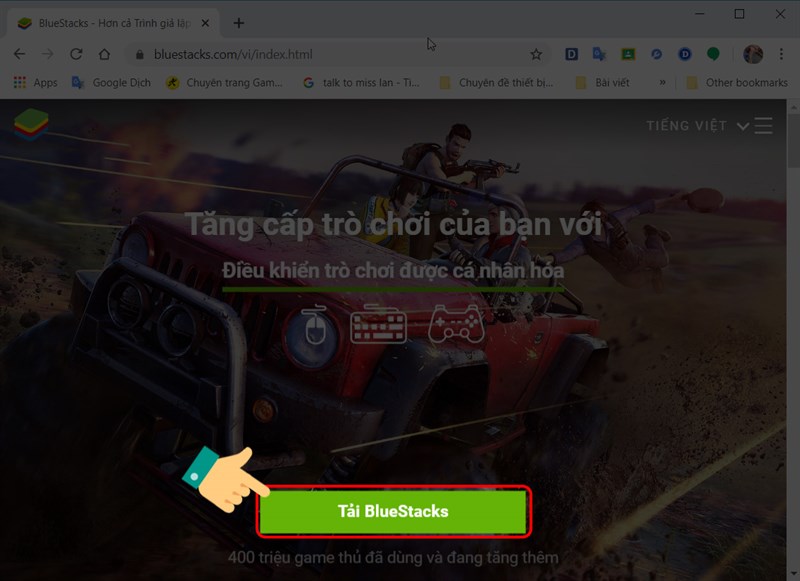
Bước 3: Nhấp vào file cài đặt phía góc trái màn hình trình duyệt.
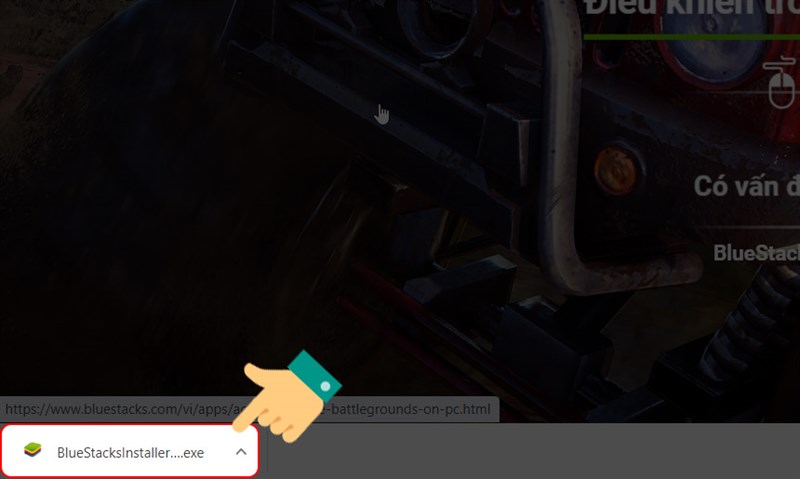
Bước 4: Chờ bản vá được tải xuống.
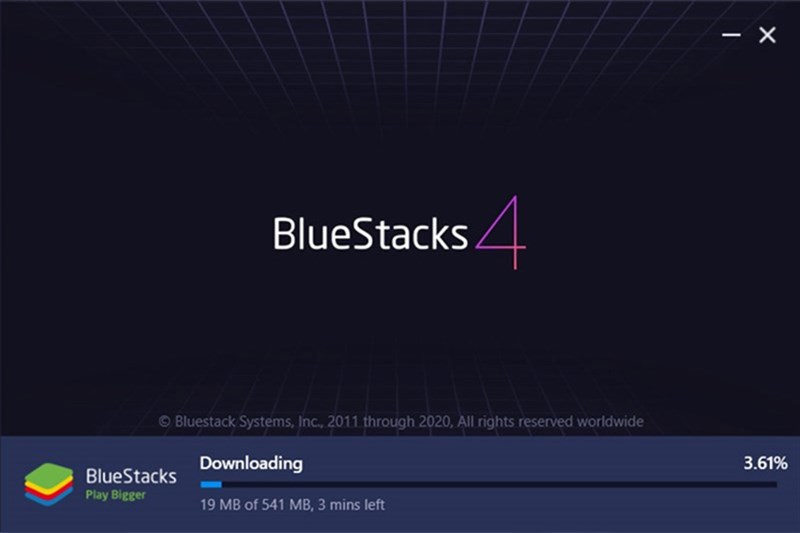
Bước 5: Chọn Customize Installation để đặt vị trí cài đặt. Để chọn ổ đĩa cài đặt bấm Install Now.
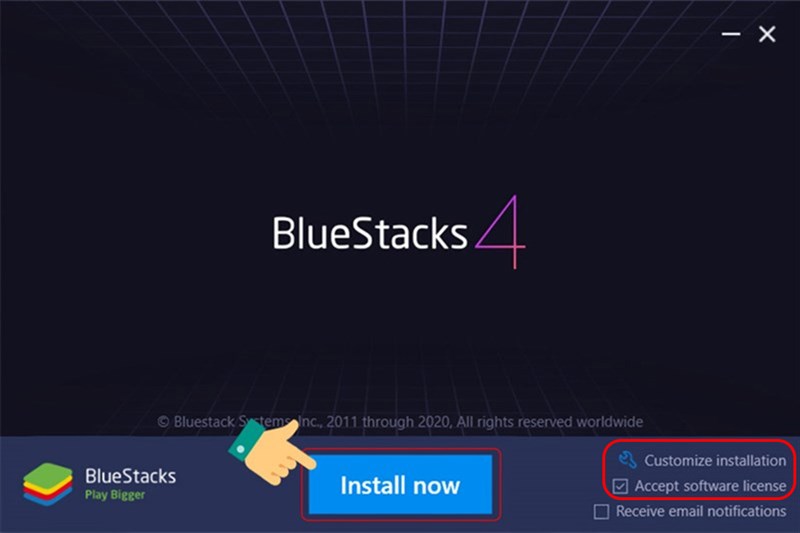
Bước 6: Mở biểu tượng ứng dụng tại nơi bạn đã lưu
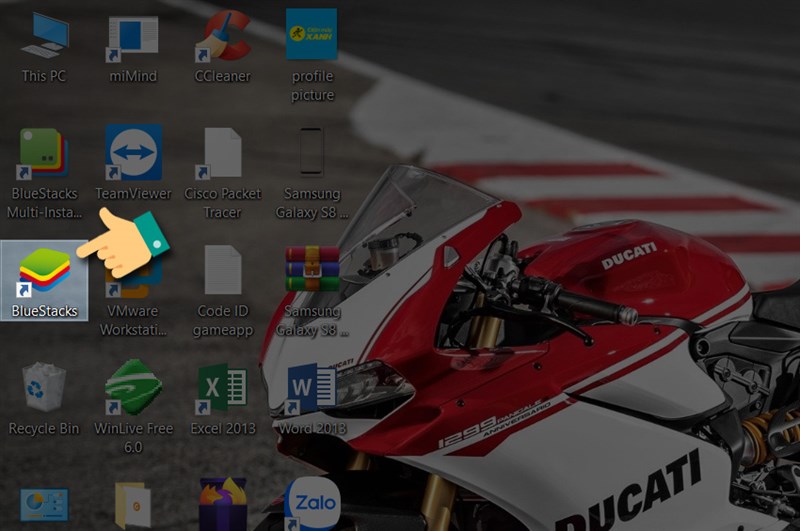
Bước 7: Tại lần sử dụng đầu tiên sẽ yêu cầu các bạn đăng nhập tài khoản Google (Gmail) > Bấm Sign in.
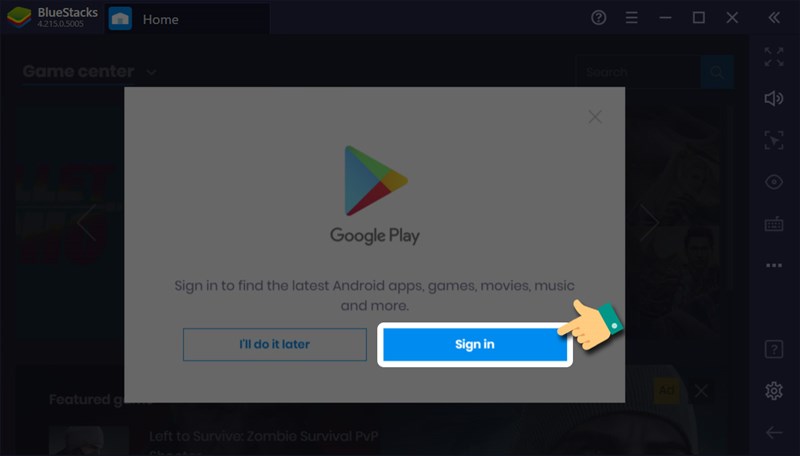
Bước 8: BlueStacks sẽ hiện ra cửa sổ CH Play, bạn chọn Sign In lần nữa.
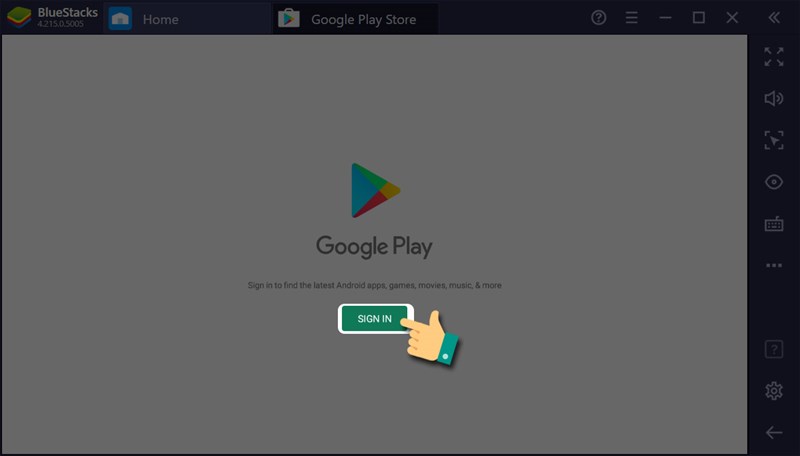
Bước 9: Nhập tài khoản và bấm Next.
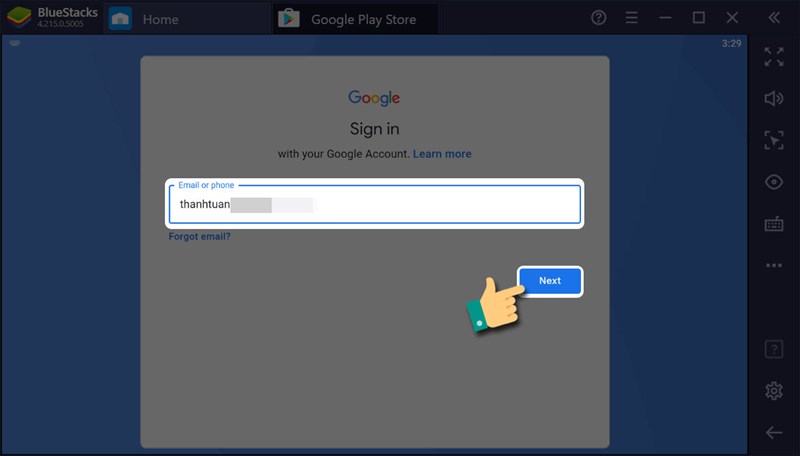
Nhập Password email đã đăng ký của hàng Google Play.
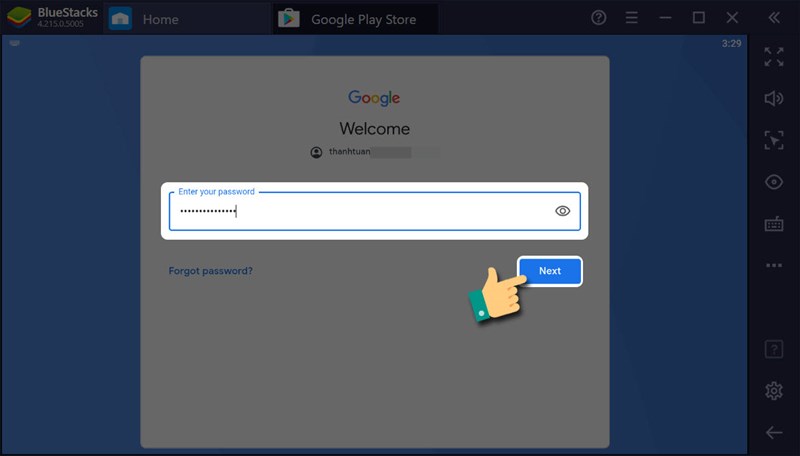
Đồng ý các điều khoản và sử dụng ứng dụng bằng cách nhấn vào I agree.
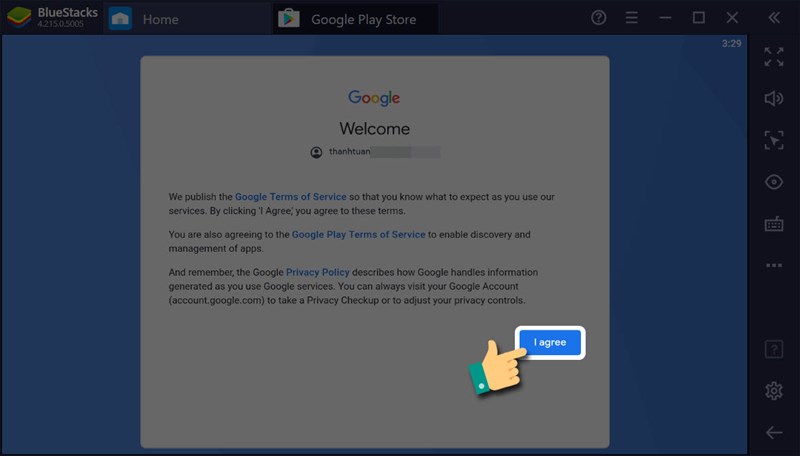
Bước 10: Nhấn vào ACCEPT để tiếp tục vào của hàng Google Play.
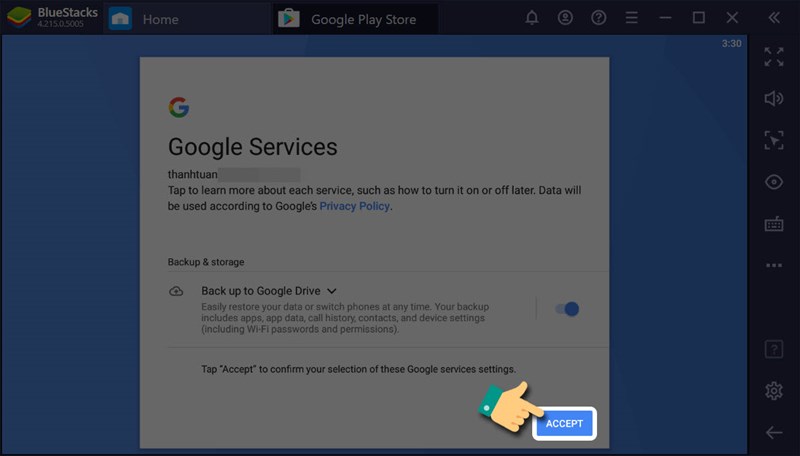
Bước 11: Sau khi đăng nhập thành công bạn có thể vào Google Play Store. Tại ô search bạn nhập Snapseed và bấm Enter.
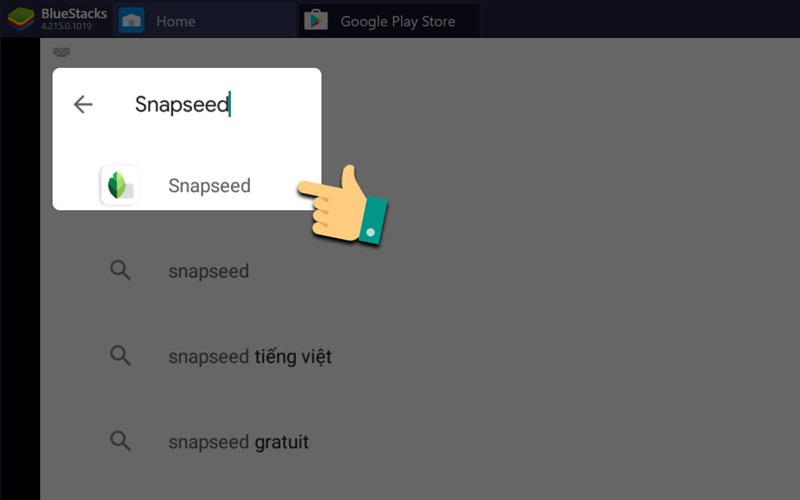
Bước 12: Bấm Cài đặt và chờ ứng dụng tải xuống, Bluestack sẽ báo cho bạn khi ứng dụng cài đặt thành công.
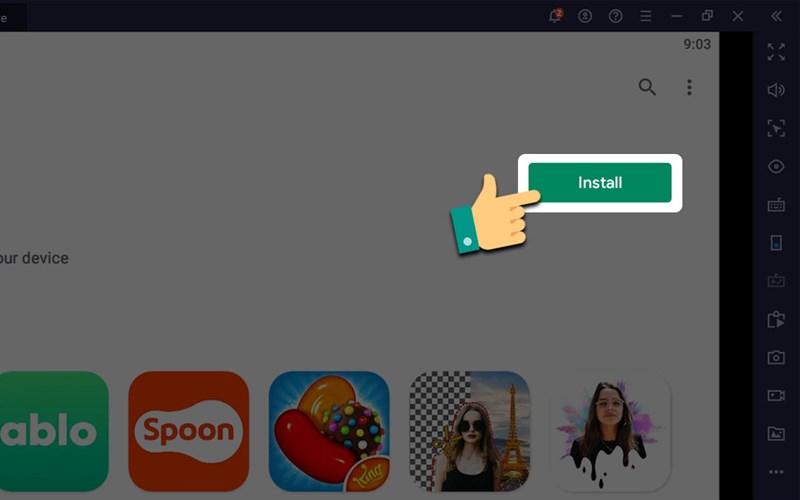
Cuối cùng bạn chỉ cần nhấn vào Open để bắt đầu sử dụng ứng dụng.
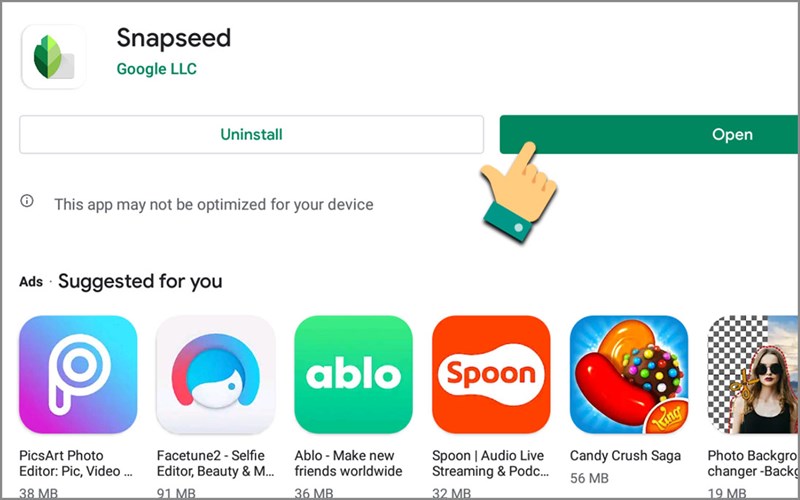
Trên đây là bài viết hướng dẫn bạn tải và cài đặt ứng dụng Snapseed trên máy tính chỉ với vài thao tác đơn giản. Hy vọng bài viết này sẽ có ích cho bạn. Chúc các bạn thành công!
















